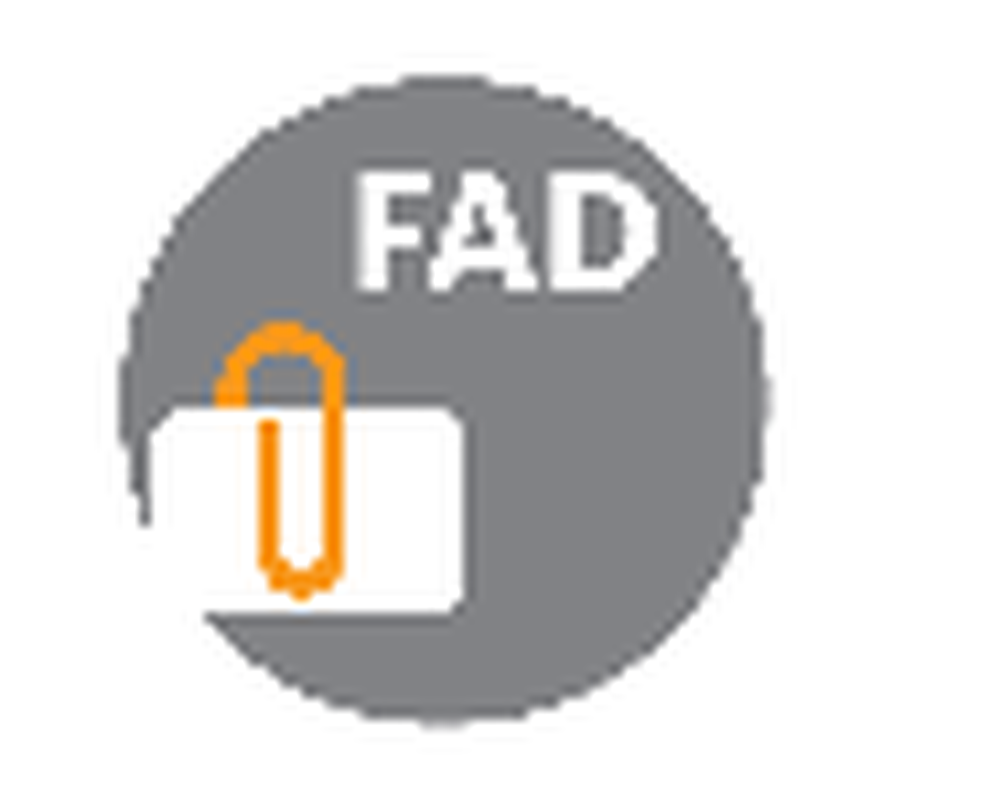Vergeet draadloze netwerkprofielen in Windows 10
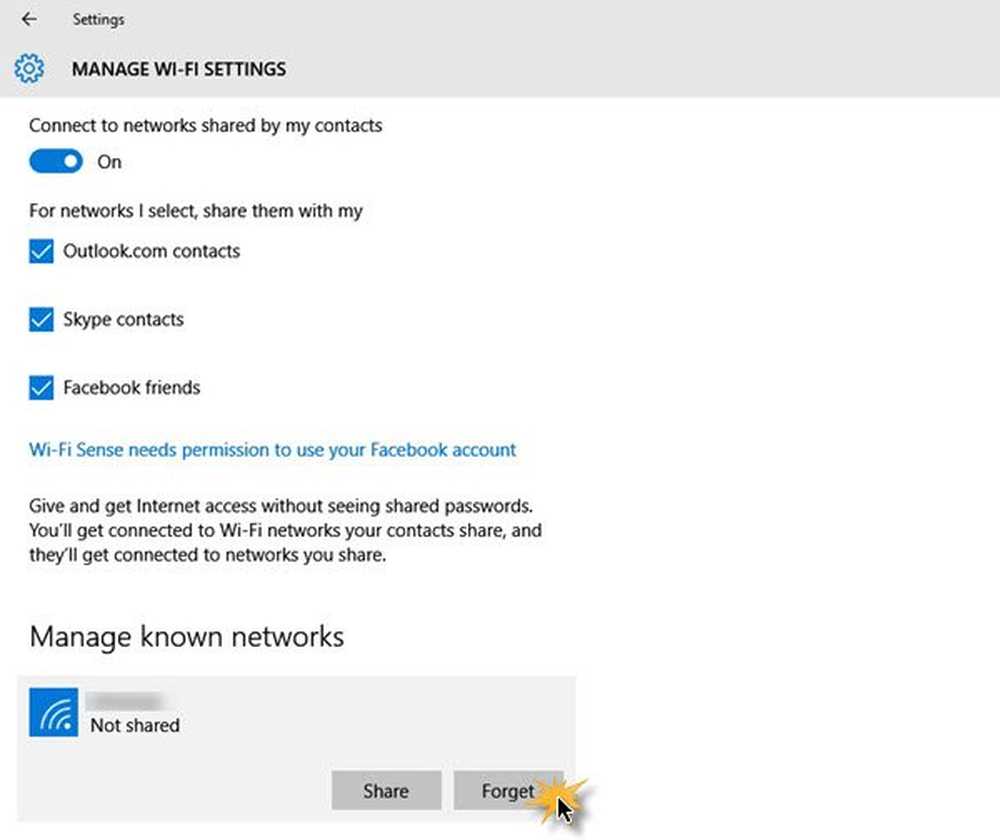
Windows maakt meestal verbinding met netwerken in deze volgorde: Ethernet, Wi? Fi en vervolgens mobiel breedband. Wanneer u verbinding maakt met een nieuw Wi? Fi-netwerk, wordt het toegevoegd en opgeslagen in de lijst met profielen door Windows. De gegevens die in het profiel zijn opgeslagen, kunnen de naam, het wachtwoord, de versleutelingsmethode die wordt gebruikt, SSID, enzovoort bevatten. Over een periode kan deze lijst met profielen toenemen. Op dat moment, of om uw privacy te behouden, wilt u misschien de profielen verwijderen of verwijderen. In deze post zullen we zien hoe u draadloze netwerkprofielen kunt verwijderen, verwijderen of vergeten met de app Windows 10 Instellingen.
Verwijder, verwijder of vergeet draadloze netwerkprofielen in Windows 10
druk op Win + I om de app Instellingen te openen. Selecteer Netwerk en internet. Klik vervolgens op Wi-Fi in het linkerdeelvenster. Daar zie je een link Beheer wifi-instellingen. Klik erop.


Klik op Vergeten. Hiermee worden de profiel- en verbindingsdetails van het draadloze netwerk verwijderd.
U kunt ook WiFi-netwerkprofielen handmatig verwijderen in Windows 10 met behulp van de Netsh wlan-opdracht in de opdrachtprompt of door de Windo te bewerkenws register.